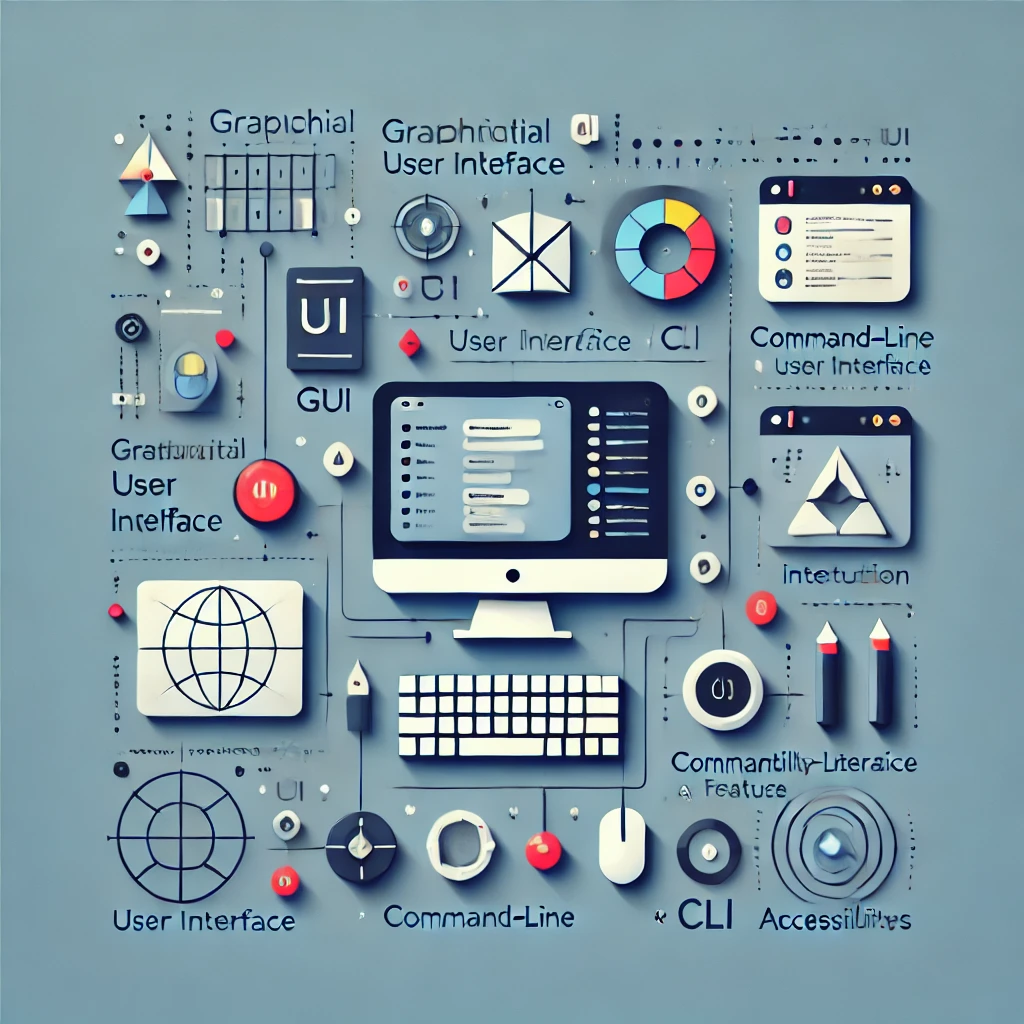
1️⃣ 운영체제 개요 - 1.2 운영체제의 역할과 목적
1️⃣ 운영체제 개요 (Overview)
1.2 운영체제의 역할과 목적
📌 사용자 인터페이스 제공 (Providing User Interface, UI)
운영체제(Operating System, OS)는 사용자와 컴퓨터 하드웨어 간의 중개자 역할을 수행합니다.
사용자는 운영체제가 제공하는 사용자 인터페이스(UI)를 통해 컴퓨터와 상호작용하며, 프로그램을 실행하고, 파일을 관리하고, 시스템 설정을 조정할 수 있습니다.
운영체제가 제공하는 사용자 인터페이스는 크게 그래픽 사용자 인터페이스(GUI, Graphical User Interface)와 명령줄 인터페이스(CLI, Command-Line Interface)로 나뉩니다.
또한, 최근에는 음성 인터페이스(VUI, Voice User Interface) 및 제스처 기반 인터페이스(Gesture-Based UI) 등의 다양한 인터페이스 기술이 활용되고 있습니다.
운영체제는 사용자 인터페이스를 제공함으로써 컴퓨터 사용의 편의성을 높이고, 사용자가 효율적으로 작업을 수행할 수 있도록 지원합니다.
1️⃣ 사용자 인터페이스(UI)의 역할과 필요성
운영체제가 사용자 인터페이스를 제공하는 이유는 다음과 같습니다.
🔹 1. 사용자의 편의성 증대
- 운영체제는 사용자가 쉽게 컴퓨터를 조작할 수 있도록 인터페이스를 제공합니다.
- 초보 사용자도 운영체제가 제공하는 GUI 환경을 통해 파일을 열고, 프로그램을 실행하며, 네트워크를 설정할 수 있습니다.
🔹 2. 하드웨어 및 소프트웨어 관리 기능 제공
- 사용자는 운영체제를 통해 하드웨어(프린터, 네트워크, 디스크 등)를 쉽게 제어할 수 있습니다.
- 소프트웨어 설치, 업데이트, 제거 등의 작업도 운영체제가 제공하는 UI를 통해 수행할 수 있습니다.
🔹 3. 다중 작업(멀티태스킹) 환경 제공
- 운영체제의 UI는 여러 개의 응용 프로그램을 동시에 실행하고 쉽게 전환할 수 있는 환경을 제공합니다.
- 사용자는 여러 창(Window)을 띄워가며 웹 브라우징, 문서 편집, 음악 감상 등의 작업을 동시에 수행할 수 있습니다.
🔹 4. 시스템 설정 및 유지보수 기능 제공
- 운영체제는 네트워크 설정, 보안 설정, 사용자 계정 관리 등의 시스템 설정을 위한 인터페이스를 제공합니다.
- Windows의 제어판(Control Panel), macOS의 시스템 환경설정(System Preferences), Linux의 터미널 명령어 등이 이러한 역할을 수행합니다.
2️⃣ 운영체제가 제공하는 주요 사용자 인터페이스 유형
운영체제가 제공하는 사용자 인터페이스는 크게 CLI(명령줄 인터페이스), GUI(그래픽 사용자 인터페이스), 터치 기반 UI, 음성 및 제스처 기반 UI 등으로 분류할 수 있습니다.
🔹 1. 명령줄 인터페이스 (CLI, Command-Line Interface)
CLI(Command-Line Interface)는 텍스트 기반으로 명령어를 입력하여 컴퓨터와 상호작용하는 방식입니다.
✅ CLI의 특징
- 사용자가 키보드로 명령어를 입력하면 운영체제가 이를 해석하고 실행
- 인터페이스가 가볍고 빠르며, 자동화가 용이함
- 숙련된 사용자가 효율적으로 시스템을 제어할 수 있는 강력한 기능 제공
✅ CLI의 장점
- 리소스 절약: GUI보다 메모리와 CPU 사용량이 적음
- 자동화 가능: 스크립트(Batch, Shell Script)를 사용하여 반복 작업 자동화 가능
- 고급 제어 기능: GUI에서 불가능한 세부적인 시스템 관리 가능
✅ CLI의 단점
- 초보자가 사용하기 어려움: 명령어를 외워야 하며, GUI보다 직관성이 낮음
- 실행 결과가 즉시 시각적으로 확인되지 않음
✅ CLI의 대표적인 예시
- Windows 명령 프롬프트(Command Prompt, cmd.exe)
- Windows PowerShell
- Linux/Unix 터미널(Bash, Zsh, Fish)
- macOS의 Terminal.app
🔹 2. 그래픽 사용자 인터페이스 (GUI, Graphical User Interface)
GUI(Graphical User Interface)는 아이콘, 창(Window), 버튼 등 시각적인 요소를 사용하여 컴퓨터와 상호작용하는 방식입니다.
✅ GUI의 특징
- 마우스 클릭과 터치 입력을 통해 명령을 실행할 수 있음
- 여러 개의 창(Window)을 동시에 띄워서 멀티태스킹 가능
- 직관적인 UI로 인해 초보 사용자도 쉽게 사용할 수 있음
✅ GUI의 장점
- 사용자 친화적: 직관적인 아이콘과 메뉴를 통해 초보자도 쉽게 사용할 수 있음
- 시각적 피드백 제공: 실행 결과가 즉시 화면에 표시됨
- 멀티태스킹 용이: 여러 개의 창을 동시에 띄워서 다양한 작업 수행 가능
✅ GUI의 단점
- CLI보다 시스템 리소스를 많이 사용함 (CPU, RAM 소모가 많음)
- 자동화가 어려움: 명령어 기반 작업보다 반복 작업 자동화가 불편함
✅ GUI의 대표적인 예시
- Windows의 바탕화면, 시작 메뉴, 탐색기
- macOS의 Dock, Finder
- Linux의 GNOME, KDE, Xfce 데스크톱 환경
- 스마트폰 운영체제의 터치 기반 UI (Android, iOS)
🔹 3. 터치 기반 사용자 인터페이스 (Touch-Based UI)
스마트폰, 태블릿, 터치스크린 노트북 등에서는 터치 기반 UI(Touch-Based UI)가 활용됩니다.
✅ 터치 UI의 특징
- 터치스크린을 사용하여 아이콘을 탭(Tap)하거나 스와이프(Swipe)하여 조작 가능
- 직관적이며 모바일 기기에 최적화된 UI 제공
✅ 터치 UI의 대표적인 예시
- 스마트폰 운영체제 (iOS, Android)
- 태블릿 환경 (iPadOS, Android Tablet UI)
- 터치스크린을 지원하는 Windows 및 Chrome OS
🔹 4. 음성 및 제스처 기반 UI (Voice & Gesture-Based UI)
최근에는 음성 및 제스처를 활용한 사용자 인터페이스도 운영체제에 통합되고 있습니다.
✅ 음성 기반 인터페이스 (VUI, Voice User Interface)
- 사용자가 음성을 통해 명령을 내릴 수 있도록 지원
- 예: 애플 Siri, 구글 어시스턴트, 아마존 Alexa, 마이크로소프트 Cortana
✅ 제스처 기반 인터페이스 (Gesture-Based UI)
- 손이나 신체 움직임을 인식하여 컴퓨터와 상호작용 가능
- 예: 마이크로소프트 Kinect, VR 인터페이스, 안드로이드의 제스처 네비게이션
📌 결론: 운영체제의 사용자 인터페이스는 컴퓨터 사용의 편의성을 결정하는 핵심 요소
운영체제는 사용자가 컴퓨터와 쉽게 상호작용할 수 있도록 다양한 사용자 인터페이스(UI)를 제공합니다.
- CLI는 강력한 제어 기능과 자동화 기능을 제공하지만, 초보자가 사용하기 어려움
- GUI는 직관적이고 사용하기 편리하지만, 리소스를 많이 사용함
- 터치 및 음성 인터페이스는 스마트폰과 태블릿에서 중요한 역할을 수행
- 제스처 기반 UI는 VR 및 미래형 인터페이스로 발전 중
'IT > 운영체제' 카테고리의 다른 글
| ⚙️ [운영체제] 초기 운영체제 (Batch Systems) (0) | 2025.05.02 |
|---|---|
| ⚙️ [운영체제] 응용 프로그램 실행 관리 (0) | 2025.03.06 |
| ⚙️ [운영체제] 소프트웨어 환경 제공 (0) | 2025.03.04 |
| ⚙️ [운영체제] 하드웨어 관리 (0) | 2025.03.03 |
| ⚙️ [운영체제] 운영체제와 하드웨어, 소프트웨어의 관계 (0) | 2025.03.02 |